حتماً مدل سازی سه بعدی آبشار نیاگارا یا به طور کلی مدلسازی آبشار در تری دی مکس از مواردی هست که هر طراحی علاقه به یادگیری آن دارد. در این مطلب به این موضوع می پردازیم و مرحله به مرحله مدل سازی سه بعدی آبشار نیاگارا در تری دی مکس را پیش می بریم.
گام اول:
قبل از هرچیز به تصاویر مرجع نیاگارا در گوگل نگاهی بیندازید. به خصوص تصاویر از نمای بالا.حال در ۳DMax طرح کلی آبشار را از نمای بالا رسم کنید:
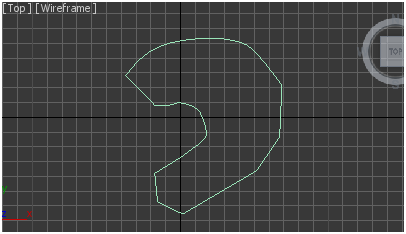
از لیست Modifier ها آن را تبدیل به “edit mesh” کنید.
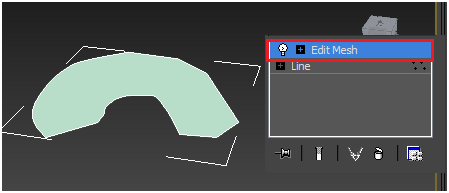
سطح را با استفاده از ابزار انتخاب Polygonal انتخاب کرده و آن را فشرده کنید.
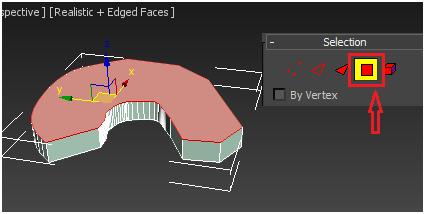
گام دوم:
بخش های نشان داده شده در شکل را انتخاب کنید. این قسمت ها برای ریزش آب استفاده می شوند.
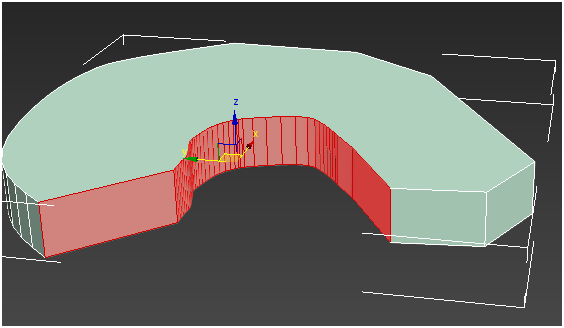
با نگه داشتن کلید Shift، انتخاب را حرکت دهید تا از آن کپی ایجاد کنید، سپس “clone to object” را از پنجره ی پاپ آپ انتخاب کنید تا clone یک جزء جدا شود.
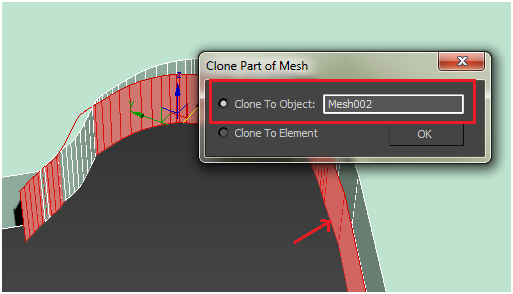
گام سوم:
این جزء را به “Editable Poly” تغییر دهید و لبه ها را مانند شکل زیر انتخاب کنید.

روی گزینه ی “Connect” کلیک کنید تا دو لبه ی افقی داشته باشید.

در حالت vertice، رئوس بالایی را انتخاب کنید.

آن ها را به جلو بکشید.
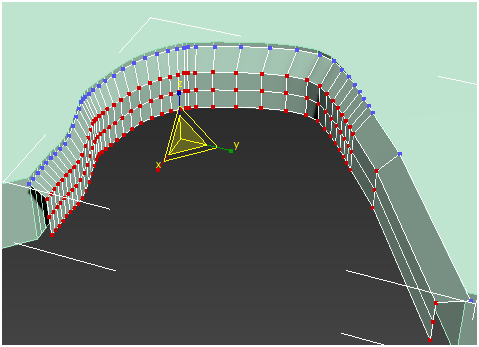
رئوس صحنه بالایی به طور نسبی توزیع نشده اند. بنابراین بخش هایی را در شکاف ها، اضافه می کنیم.
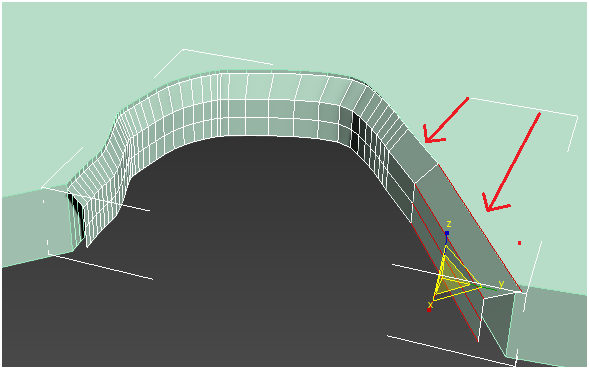
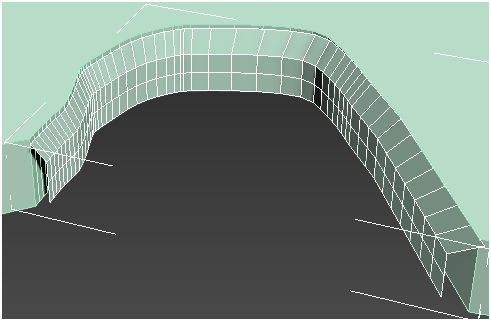
گام چهارم:
حال اجازه دهید segment های جسم را افزایش دهیم.
برای افزایش Segment ها، از لیست modifier، “Tessellate” را انتخاب کنید (با ویژگی های زیر)
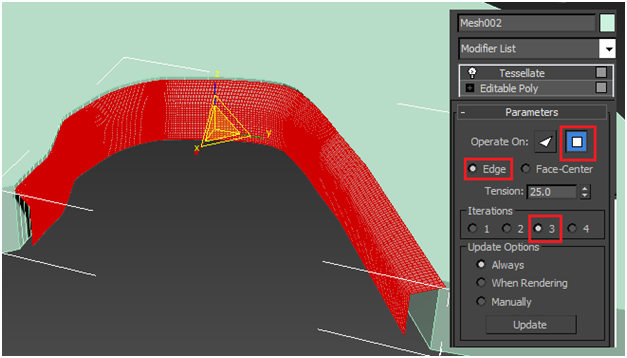
گام پنجم:
Noise را با ویژگی های زیر اضافه کنید:
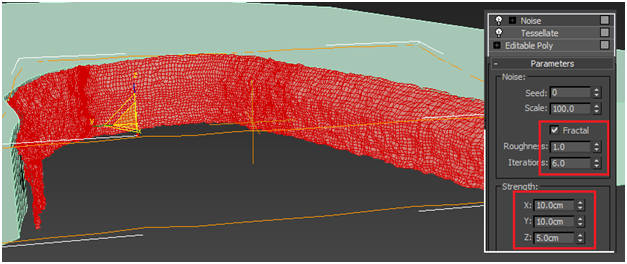
گام ششم:
به صورت مشابه سطح رویی جسم اصلی را شبیه سازی کنید،Segmentها را افزایش داده و نویز را اضافه کنید.(برای سطح آب)
یا به عنوان یک راه بهتر:
می توانید طرح سطح را توسط رسم خطوط به شکل زیر ایجاد کنید.

“Germent Maker” را با مشخصات زیر اضافه کنید. حواستان به مقدار Density باشد.
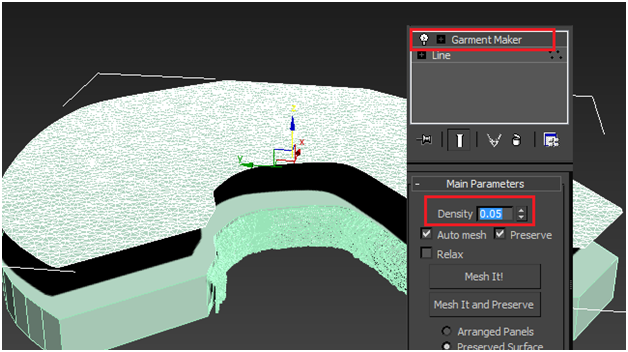
آن را به Editable Poly تغییر دهید و noise را با مشخصات زیر اضافه کنید:
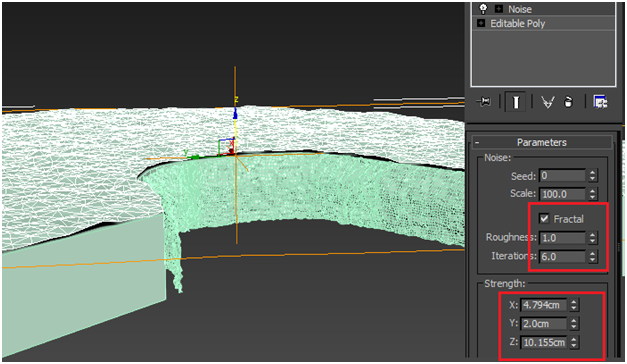
گام هفتم:
من از تصویر زیر به عنوان سطح آب استفاده می کنم:

نتیجه مانند تصویر زیر می شود:
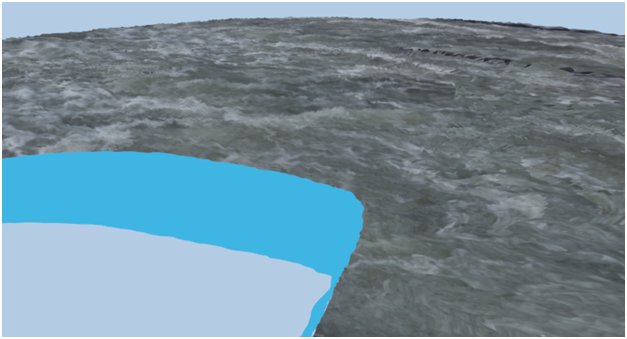
گام هشتم:
“Unwrap UVW” را به آبشار اضافه کنید تا نقشه uv مشابه شکل زیر شود:

تصویر آبشار را روی آن در فتوشاپ بیندازید

آن را بر روی جسم شبیه سازی شده بیندازید تا نتیجه زیر به دست آید:
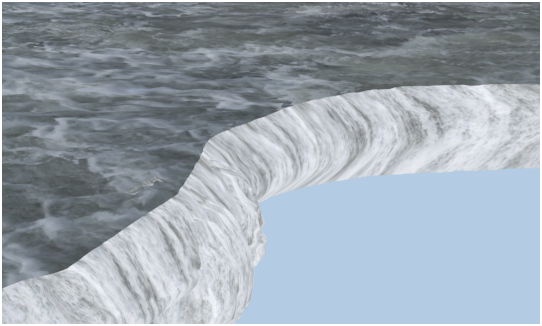
گام نهم:
حالا بیاید در پس زمینه جنگل اضافه کنیم. ما از این تصاویر برای جنگل استفاده می کنیم:
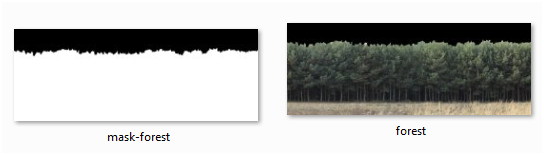
مسیر زیر را برای اجرای آن ها در material edit دنبال کنید
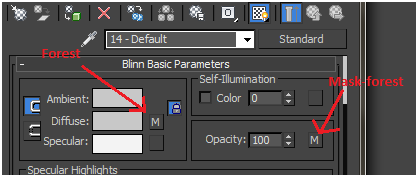
آن را روی یک سطح تراز اجرا کنید تا نتیجه ی زیر بدست آید:
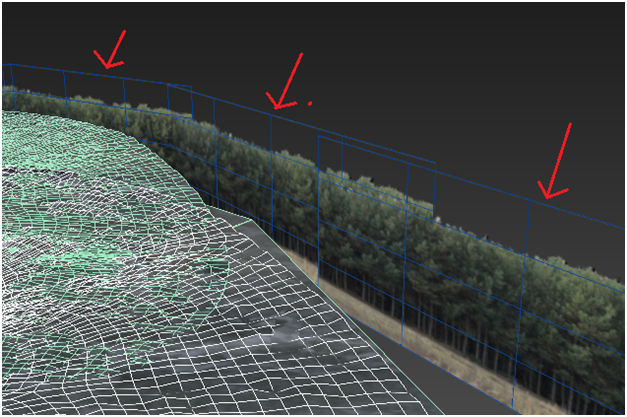
نتیجه:

گام دهم:
از آب سطحی یک کپی تهیه کرده و آن را در بالا قرار دهید:
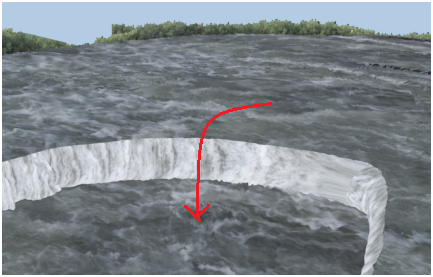
گام یازدهم:
حالا بیاید با “BoxGizmo” مه ایجاد کنیم:
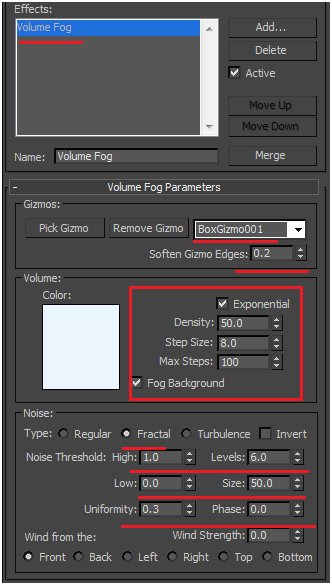
این کار را تکرار کنید تا نتیجه ای به شکل زیر بدست آید:
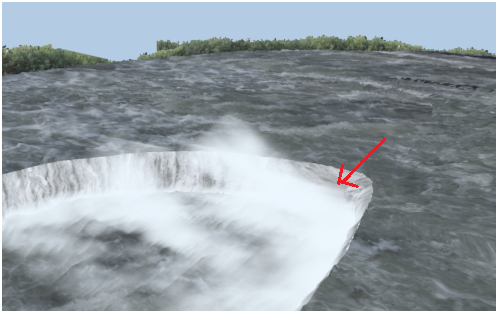
آخرین مرحله، بیاید سنگ ها ( با geo Spheres و Noise) و آسمان( با plane) رو اضافه کنیم.

در پایان، نتیجه مثل این تصویر خواهد بود:






هیچ دیدگاهی برای این نوشته ثبت نشده است.